Nous publions régulièrement des astuces sur Microsoft Outlook et recevons fréquemment des questions concernant l’utilisation et l’affichage des champs.
- Cci
- DePar défaut, les champs « Cci » et « De » restent masqués après l’installation d’Outlook. Le champ « De » s’avère superflu pour la majorité des utilisateurs qui gèrent une unique adresse électronique. Sa pertinence émerge uniquement lorsqu’il faut sélectionner parmi plusieurs adresses d’envoi préalablement à l’expédition du courriel.
La fonction « Cci » (copie carbone invisible) permet d’envoyer un courriel à un destinataire de manière confidentielle, sans que son adresse n’apparaisse aux autres récipiendaires.
Comment Activer et afficher Cci par défaut
Pour activer le champ de saisie « Cci » et éventuellement « De » dans le masque de messagerie d’Outlook, il vous suffit d’ouvrir une nouvelle fenêtre de messagerie et de cliquer dans le menu sur
Optionscliquer sur le bouton. Nous vous présentons un exemple ci-dessous.
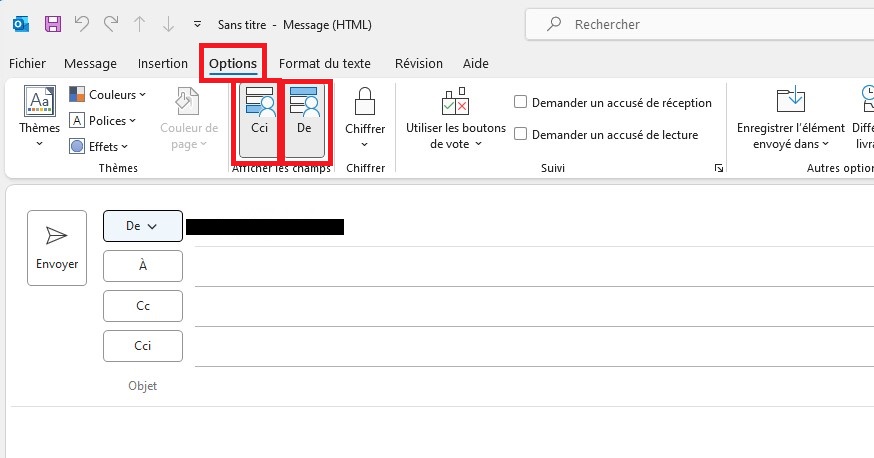
Deux options apparaissent alors dans la barre d’outils d’Outlook, que vous pouvez activer selon vos besoins.
- Afficher les champs – Cci
- Afficher les champs – De
L’illustration montre que les options « Cci » et « De » sont activées. Le clic sur ces deux champs se traduit par l’affichage ou le retrait des champs correspondants dans la fenêtre de messagerie.
Ces paramètres de champ sont permanents et concernent la fenêtre active ainsi que tous les e-mails futurs, jusqu’à leur désactivation. Outlook mémorise et applique automatiquement ces configurations de destinataire jusqu’à modification.
👉👉 Découvrez également comment ajouter des émojis dans Outlook ! 😎🤖🎈


Franchement, pourquoi Outlook ne montre-t-il pas ces champs par défaut? Cela semble essentiel pour une meilleure gestion des e-mails. Merci pour l’info!
Ah super, j’ai toujours voulu savoir comment faire apparaître le champ Cci. Je ne savais même pas que c’était possible! Merci pour l’astuce.
Je suis un peu confus, il suffit donc de cliquer sur ‘Options’ et c’est tout? Pouvez-vous préciser quel bouton exactement? Merci d’avance.
Je trouve ça vraiment utile, surtout quand on veut garder certains emails privés. Je pensais que c’était plus compliqué pour activer ces champs.